SCENE プロジェクトのポイントクラウドを作成
概要
プロジェクトのポイントクラウドは、大量のスキャン ポイントの高速な可視化のために最適化された空間構造でプロジェクトのスキャンデータを示します。スキャンポイントは、カメラの位置とポイントの可視性に基づいてオンデマンドで読み込まれ、視覚化されるので、ユーザーはスキャンプロジェクトのすべてのスキャンを一度に見ることができます。
プロジェクトポイントクラウドの作成
SCENE にプロジェクトポイントクラウドを作成するには、次の手順を実行します。
- プロジェクトを開き、[検索]をクリックします。
- プロジェクトポイントクラウドをクリックし、[作成]をクリックします。

- ポイントクラウドの設定を調整し、[OK]をクリックします。
注記: プロジェクトポイントクラウドは、ソーススキャンファイルの 2 ~ 4 倍のサイズになります。SCENE は、ポイントクラウド作成時に元のスキャンファイルの最大 7 倍の一時ファイルも使用します。この操作には、ターゲットハードドライブと一時フォルダに十分なディスク容量があることが前提です。
プロジェクトポイントクラウドの設定

重複するポイントを削除 - 重複するスキャンからポイントを記録したときに重複するポイントを削除します。このフィルターを使用すると、ポイントクラウドの視覚的品質が向上し、ポイント数が減少します。検索半径を大きくすると、より多くのポイントが削除されます。
クローズサーフェス - このフィルタはポイントを挿入して、より高密度のサーフェスを作成し、画質を改善します。
- フルカラー詳細は、高解像度スキャナー画像を使用してカラーデータを取得し、より詳細なカラーの詳細を提供します。カメラ画像を使用することで、スミア効果が低減され、より詳細な色の詳細が表示されます。
これらのオプションは、ファイルサイズと処理時間を増加させます。
均質化ポイント密度 - このフィルタは、目標密度を超える領域内のポイントを減らすことによって、ポイントクラウド内のポイントの密度を均衡させます。
- セルサイズを使用してターゲット密度を変更できます。
注記: クローズサーフェスと均質化ポイント密度は同時に使用できません。
カラーバランスの適用 - このフィルタは、スキャン中の色温度の変化を補正するために、スキャン間の色のコントラストを最小限に抑えます。
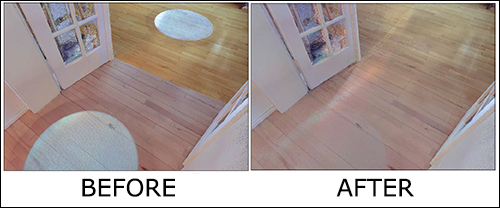
距離フィルタ - このフィルタは、プロジェクトポイントクラウドを作成するために使用される点を、関連するスキャナーの位置から設定された距離内の点に制限します。これにより、余分なスキャンデータを排除し、ファイル全体のサイズを縮小することができます。
CPU 負荷 - この設定は、クラウドを作成するために使用されるコンピュータ処理コアの数を割り当てます。複数のコアを使用してクラウドの作成時点は減りますが、マシンで実行されている他のプログラムのためのより少ないリソースを残します。
データの一時フォルダー - この設定は、クラウドの作成時に一時ファイルを格納するためのフォルダーを指定します。このデータは、クラウドが終了すると削除されます。上記の設定によって、このフォルダーは、ソーススキャンのサイズ 2 から 7 倍のに等しい保存サイズを保有しなければなりません。
ディスクスペース - この情報は、操作に使用可能なディスク容量を表示します。
SCENE 5 以前
- プロジェクトファイルを開き、上部のツールバーのスキャンクラウド
 をクリックします。
をクリックします。 - ポイントクラウドウィンドウを使用して、クラウドの設定を定義します。

- 重複するポイントを削除 - 重複するスキャンからポイントを記録したときに重複するポイントを削除します。このフィルターを使用すると、ポイントクラウドの視覚的品質が向上し、ポイント数が減少します。検索半径を大きくすると、より多くのポイントが削除されます。
- 均質化ポイント密度 - このフィルタは、目標密度を超える領域内のポイントを減らすことによって、ポイントクラウド内のポイントの密度を均衡させます。
- カラーバランスの適用 - このフィルタは、スキャン中の色温度の変化を補正するために、スキャン間の色のコントラストを最小限に抑えます。
- CPU 負荷 - この設定は、クラウドを作成するために使用されるコンピュータ処理コアの数を割り当てます。複数のコアを使用してクラウドの作成時点は減りますが、マシンで実行されている他のプログラムのためのより少ないリソースを残します。
- データの一時フォルダー - この設定は、クラウドの作成時に一時ファイルを格納するためのフォルダーを指定します。このデータは、クラウドが終了すると削除されます。上記の設定によって、このフォルダーは、ソーススキャンのサイズ 2 から 7 倍のに等しい保存サイズを保有しなければなりません。
- ディスクスペース - この情報は、操作に使用可能なディスク容量を表示します。
- OKをクリックします。
キーワード:SCENE、Focus、3D、ポイントクラウド

